アフィリエイトは稼げる?実践記【その1】「ブログサイトの準備」
ネットビジネスを知ったきっかけ
ある日、ネットでドバイのランクル事情を検索しているとアフィリエイトのブログが目に留まりました。ランクルとは関係ないのですが、投資やお金に興味のある私は面白くてしばらく見ていました。
ブログ記事を読んでいるとどんどん興味が湧いてきて私もアフィリエイトに挑戦したい気持ちになっていきました♪
思い立ったらすぐ行動するようにしている私は早速アフィリエイトについて調べていきます。アフィリエイトを始めるにはいくつか準備が必要で、インターネット上に自分のページ(ブログなど)が必要で、まず下記3項目に取り掛かりました!
ちなみに私はアラフォーサラリーマンでブログやツイッターの経験は0です。
このブログは自分の記録のために書きとめて行こうと思っていますが、これからアフィリエイトを始めようと思っている方の参考にもなると思います!一緒にネットビジネスに挑戦していきましょう♪
ブログを始める準備
【1】自分のブログページを置いておくレンタルサーバーを手に入れる
(ネット上のハードディスクのようなものかな?!)
「無料のブログでも出来るようですが突然削除される事もあるようです。無料だから文句も言えないし、せっかく書いた記事も全部消えてしまうのでアフィリエイトではお金を払って自分の場所を確保するのが良いようです」
【2】自分のドメインを手に入れる(ドメインとはインターネット上の自分のページの住所のようなもの)
【3】取得したドメインをレンタルサーバーで使えるよう設定して、レンタルサーバー側もドメインを設定する。ブログページを作るためのソフトをレンタルサーバーにインストールする(ブログの作成にはワードプレスを使うのが一般的らしいので私もワードプレスにしました)
それでは一つ一つ進めていきます。
まず【1】ですが、色々と調べるとエックスサーバーが値段的にも性能的にもおススメとの事で私はエックスサーバーに申し込みました。プランは一番容量の少ないX10を選びました。
初期費用3,240円(現在初期費用半額キャンペーン中で1,620円です)
月々の料金1,296円(3か月契約の場合。長期契約だとさらに安くなる)
↓エックスサーバーの申し込みはこちらからどうぞ↓
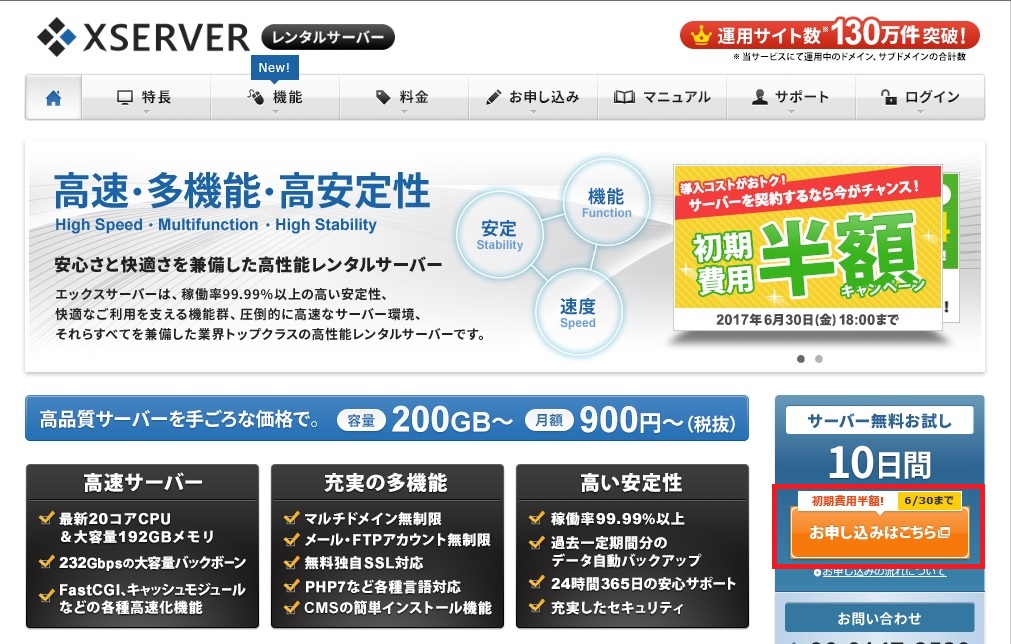
・「お申し込みはこちら」をクリック
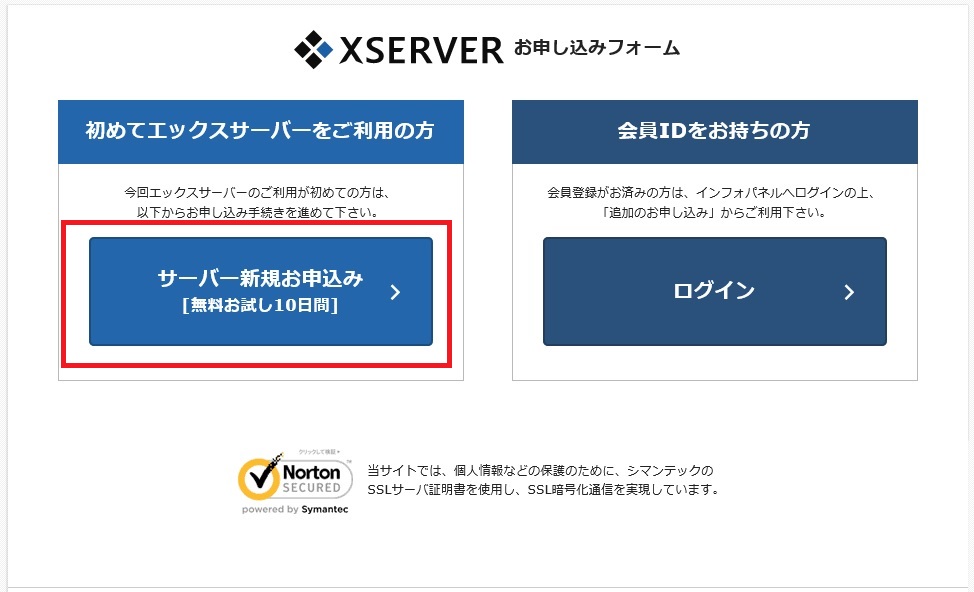
・「サーバー新規お申込み」をクリック
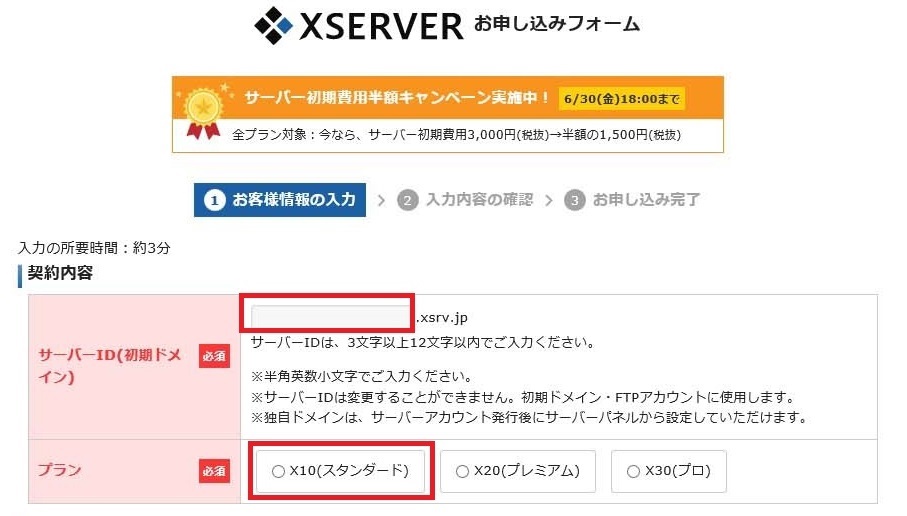
・サーバーIDを決める(私の場合はkk318にしました)
・プランを選ぶ(まずはX10でいいと思います)
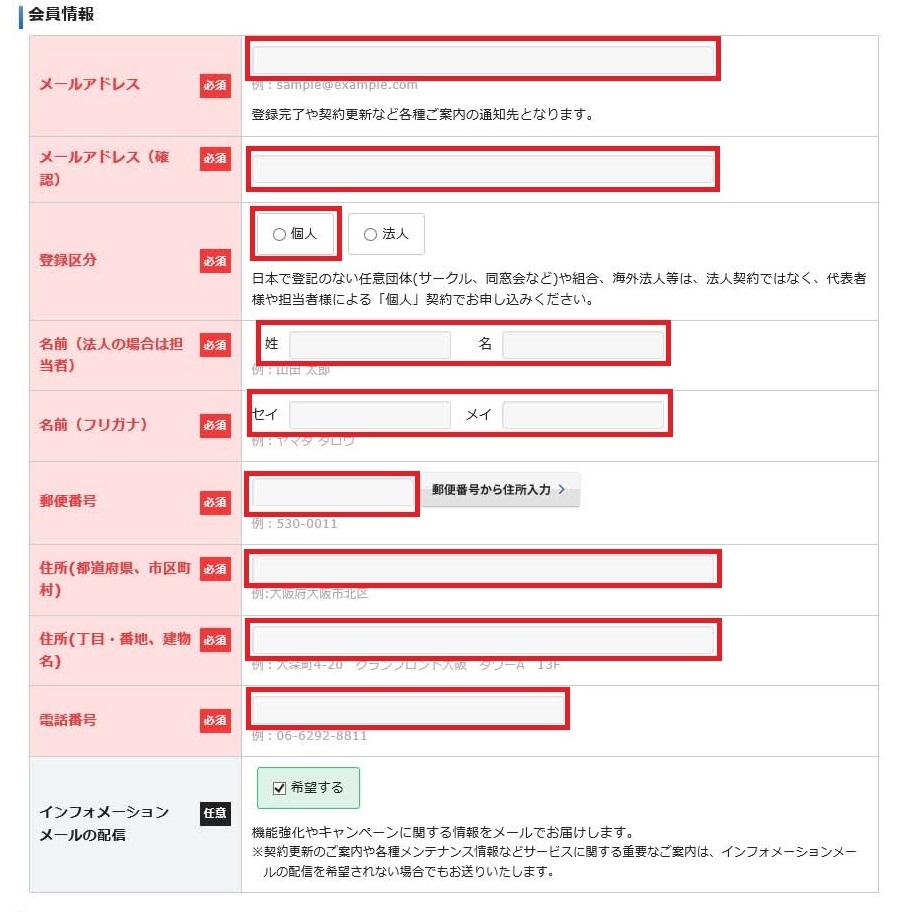
・会員情報を入力していく
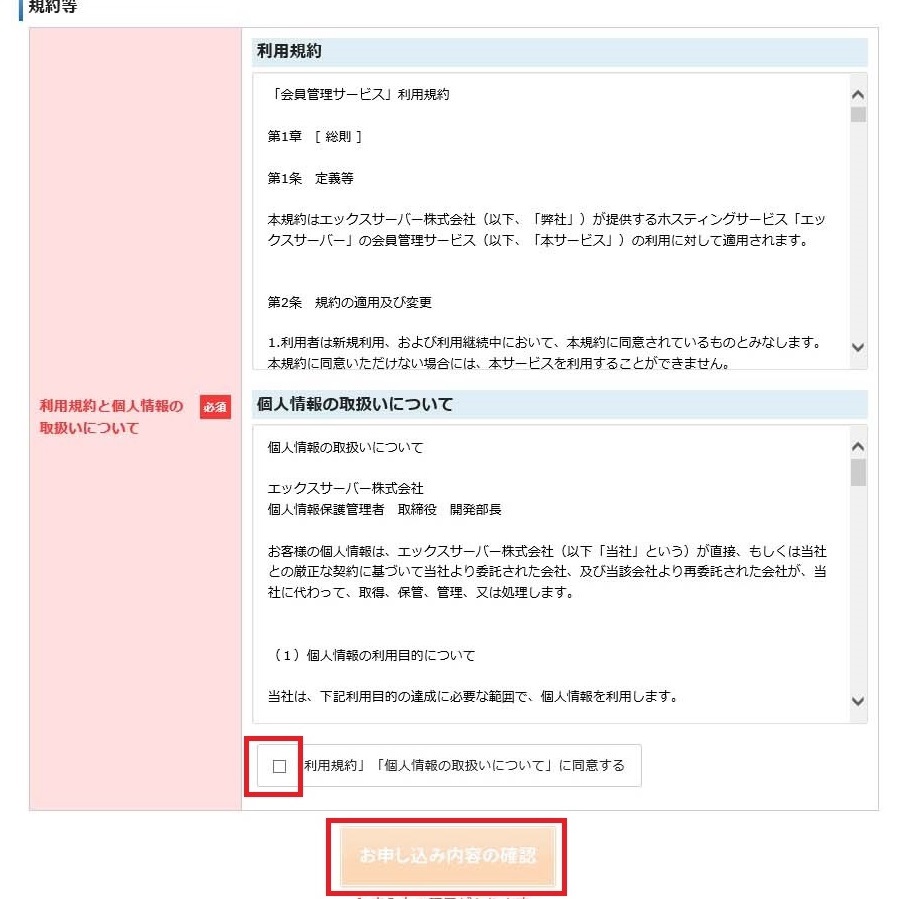
・利用規約を確認しチェックして「お申し込み内容の確認」をクリック
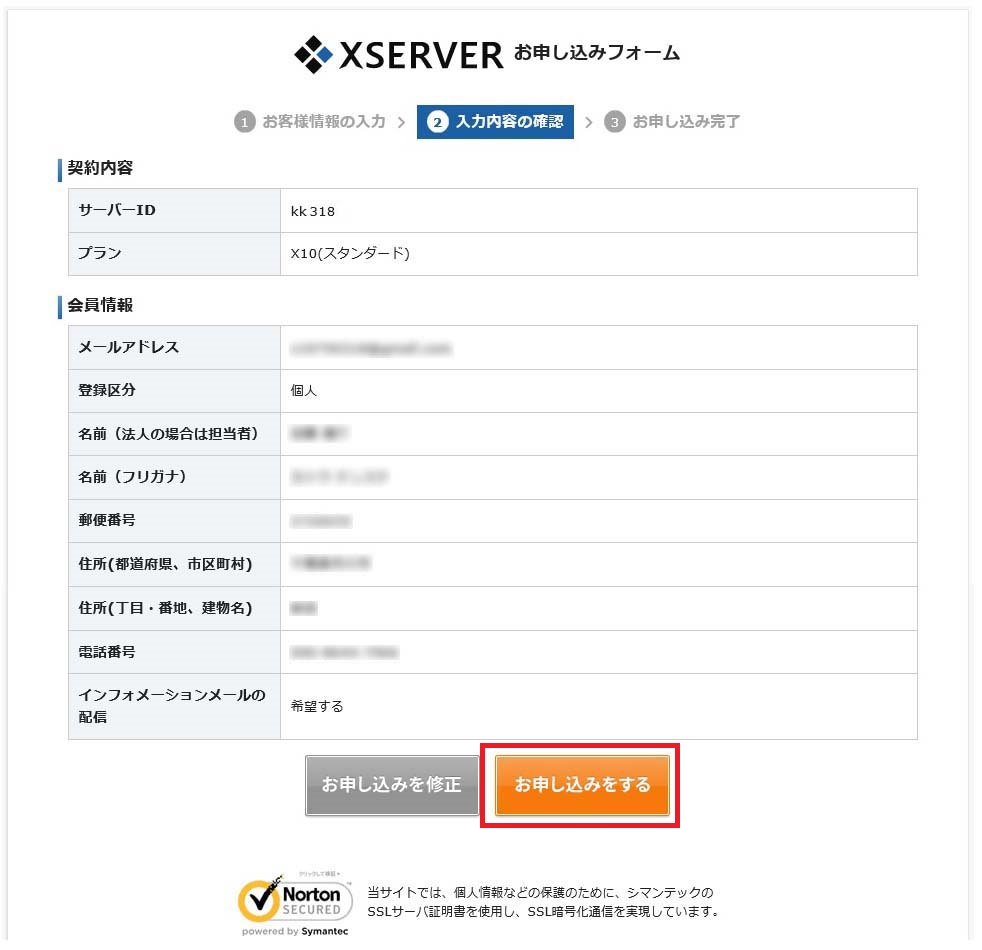
・契約内容を確認して「お申し込みをする」をクリック
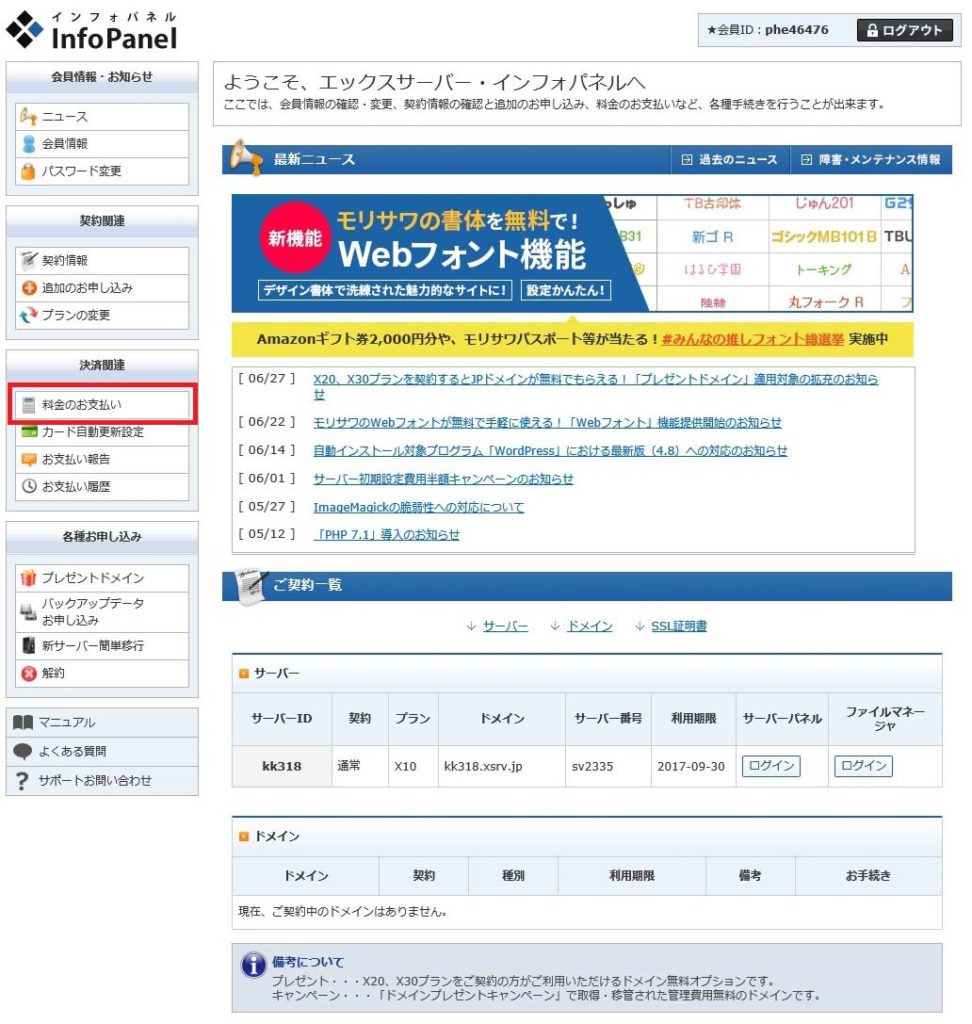
・インフォパネルの右側、中段あたりの「料金のお支払い」で支払いを済ませ完了です。
![]()
続いて【2】ドメインの申し込みをします。
ドメインはサーバーとの相性もあるようなのでエックスドメインを選びました。
私のドメインは「kk318.jp」ですkk318の部分にお好きな文字を指定して、だれも使っていなければ取得可能です。
ドット「.」の後ろはnet、com、jpから選びますが.netと.comは年間1,274円、.jpが年間3,045円です。
志村光一さんは.jpを薦めていたので私は.jpにしました。年間の料金で1,800円位の差なので素直におススメを選びました。
↓エックスドメインの申し込みはこちらからどうぞ↓
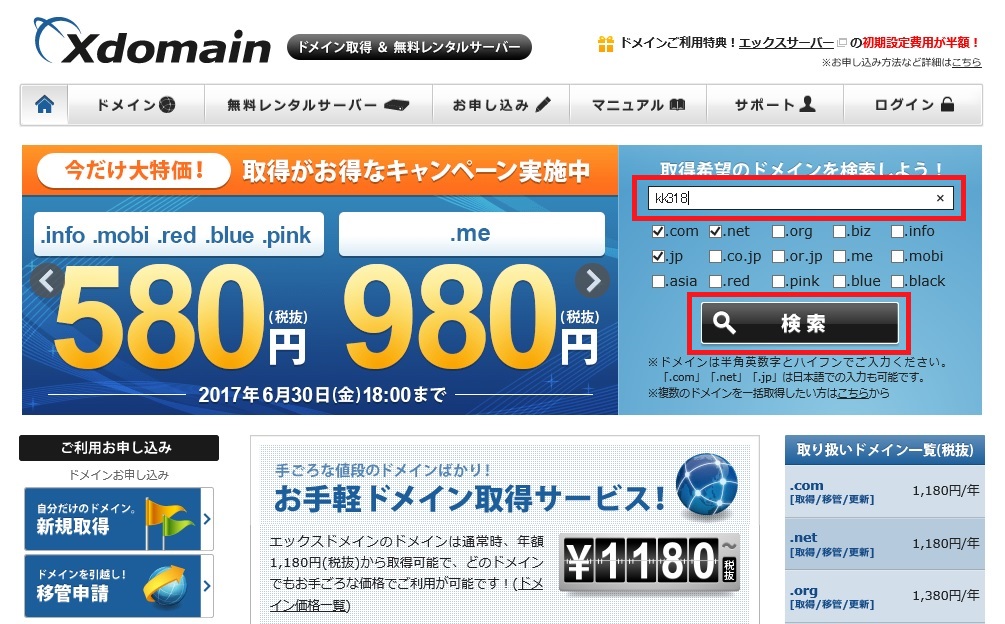
・希望のドメイン文字「kk318と入力してある所」を入力して検索をクリック
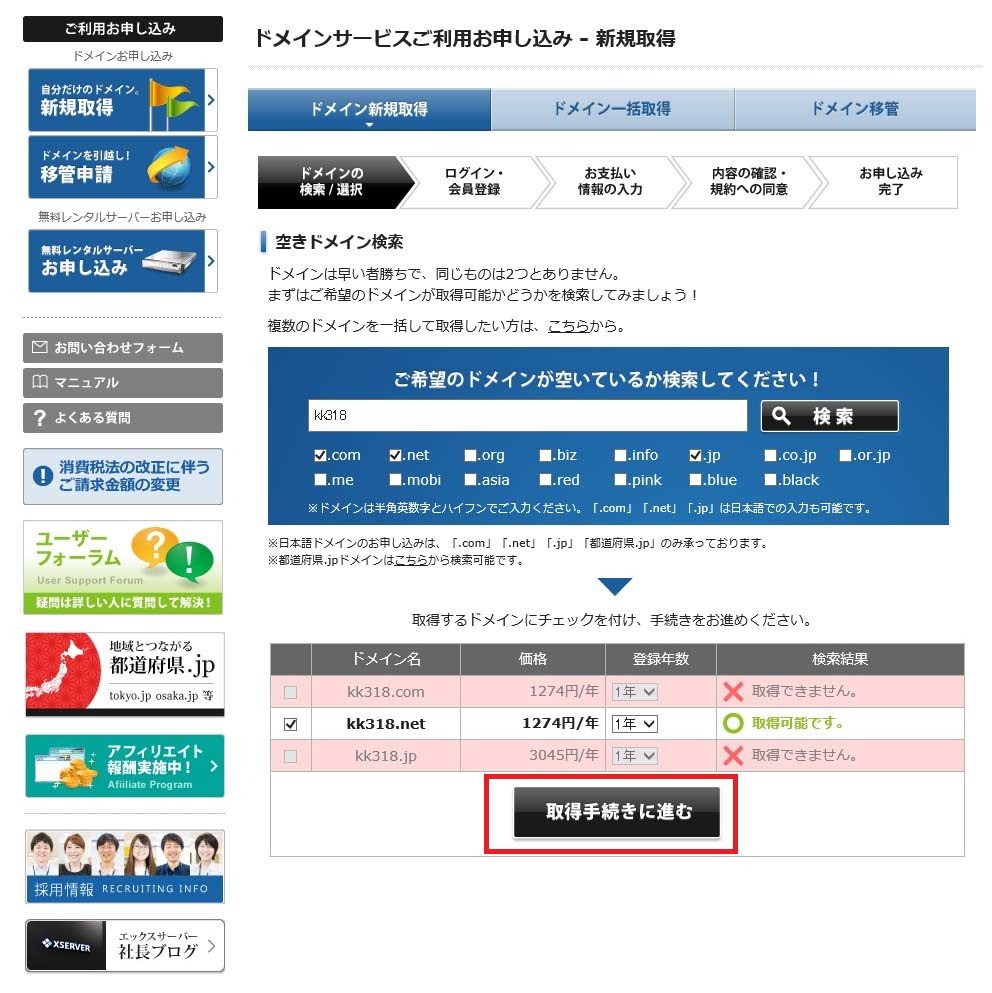
・取得したいドメインにチェックを入れて「取得手続きに進む」をクリック
(価格は一番高いですが.jpがおススメのようです!)
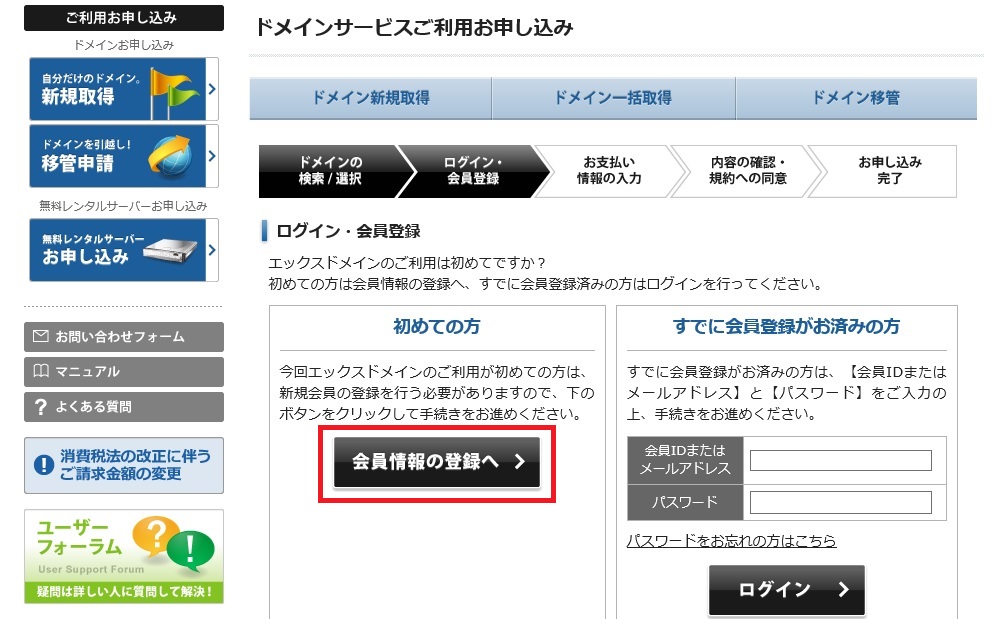
・「会員情報の登録へ」をクリック
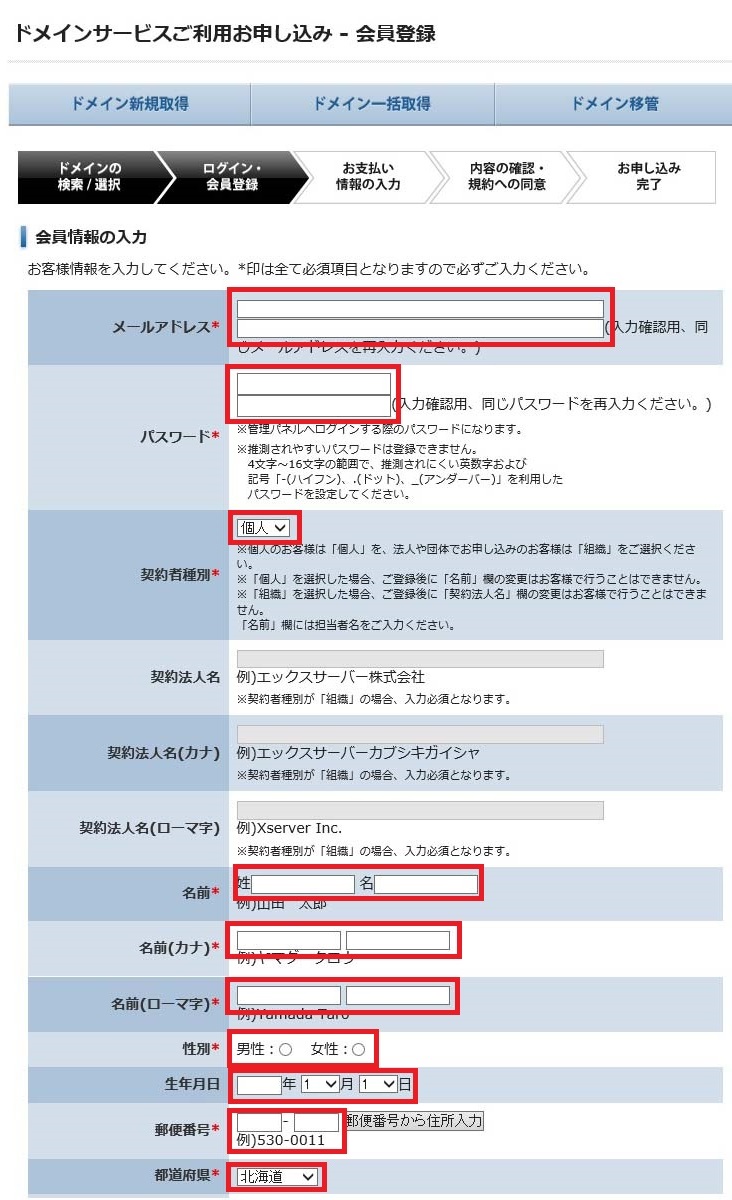
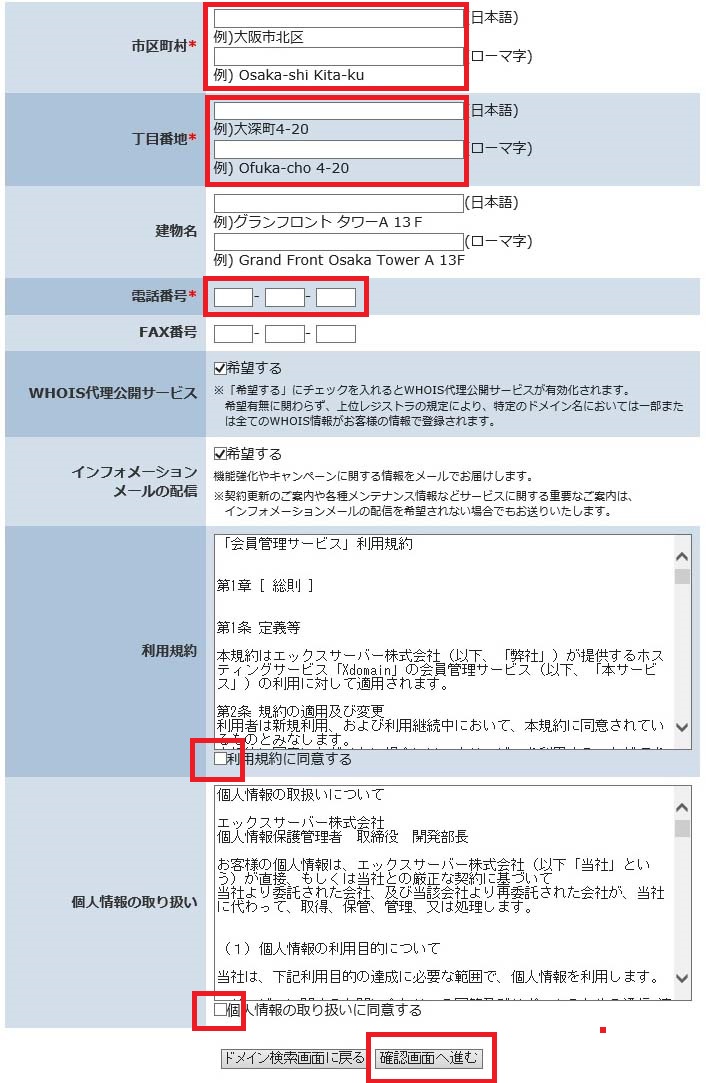
・赤枠内を記入していき、「確認画面へ進む」をクリック
![]()
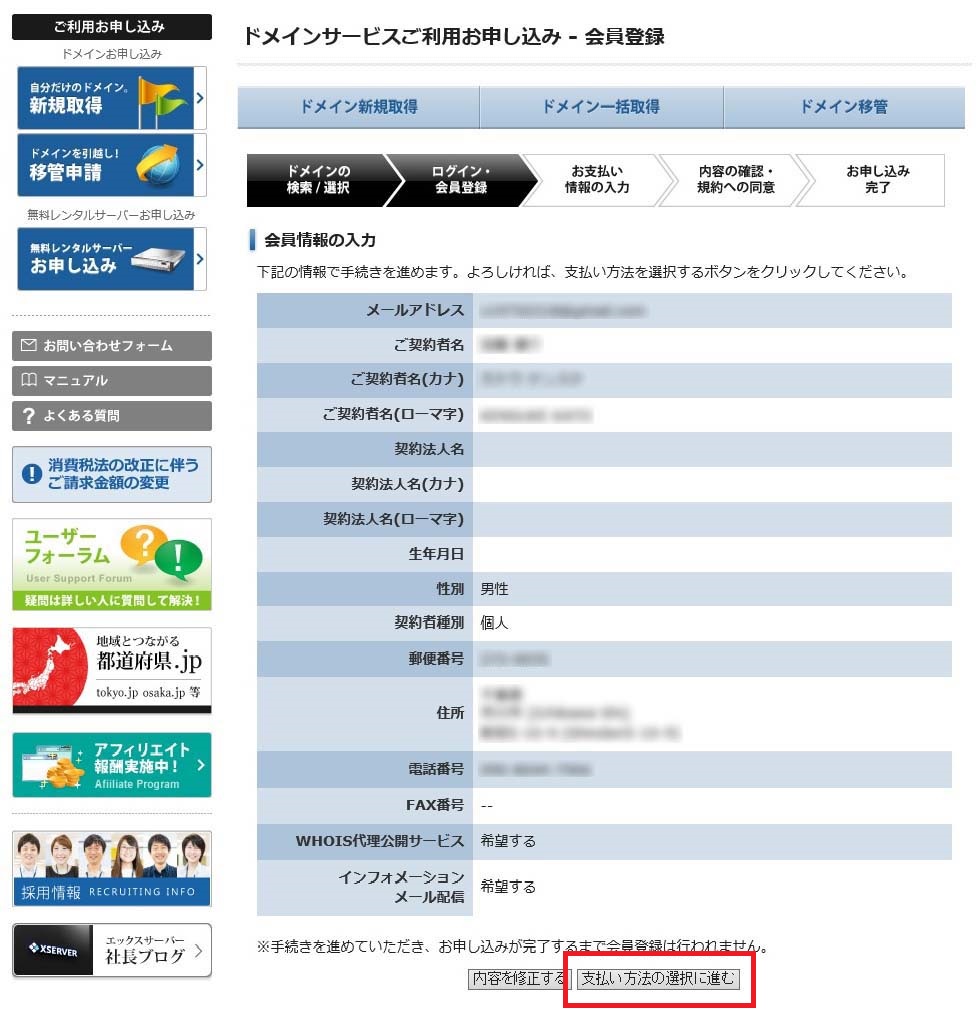
・内容を確認して「支払い方法の選択に進む」をクリック
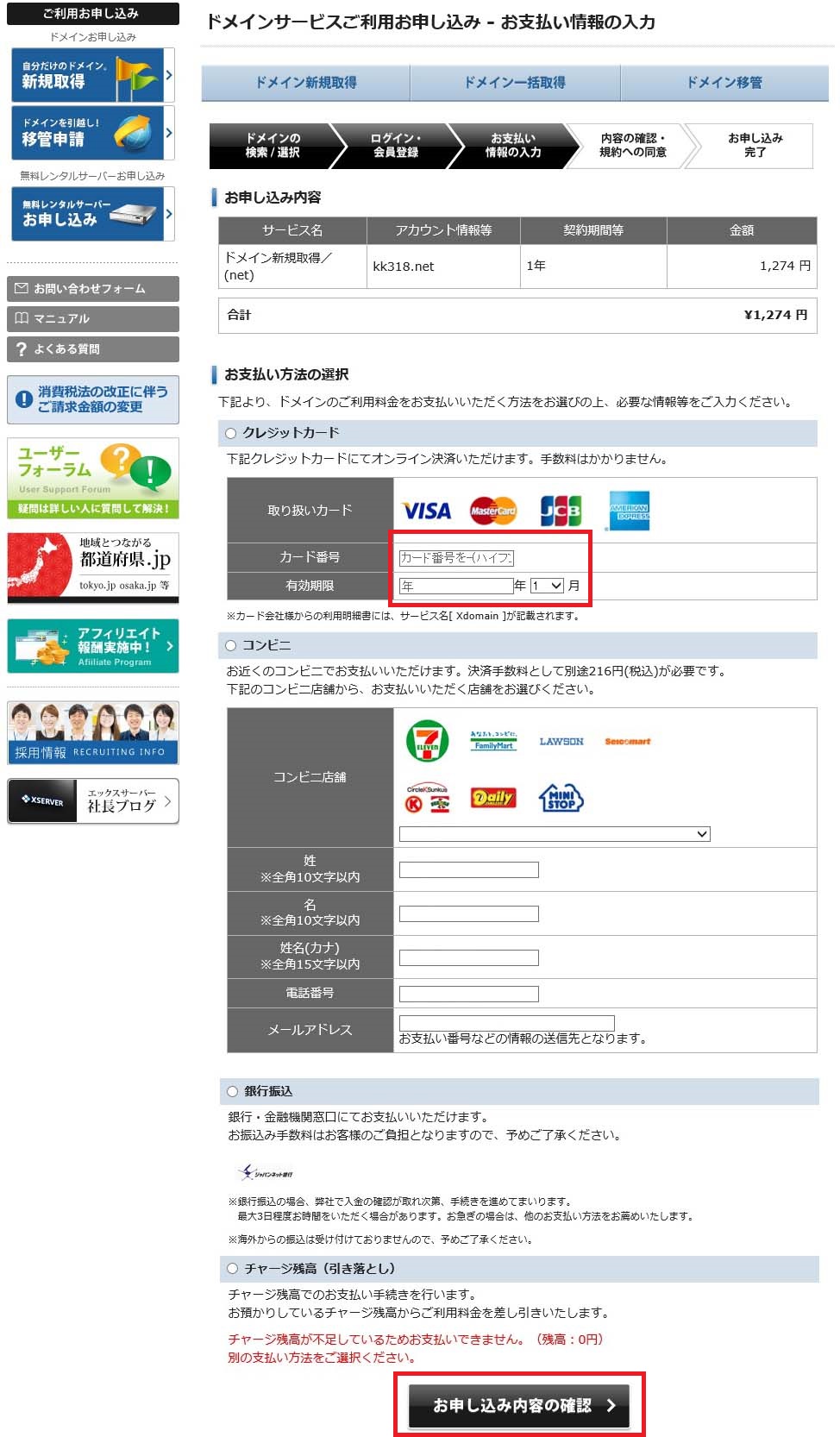
・支払方法を選択して「お申し込み内容の確認」をクリック
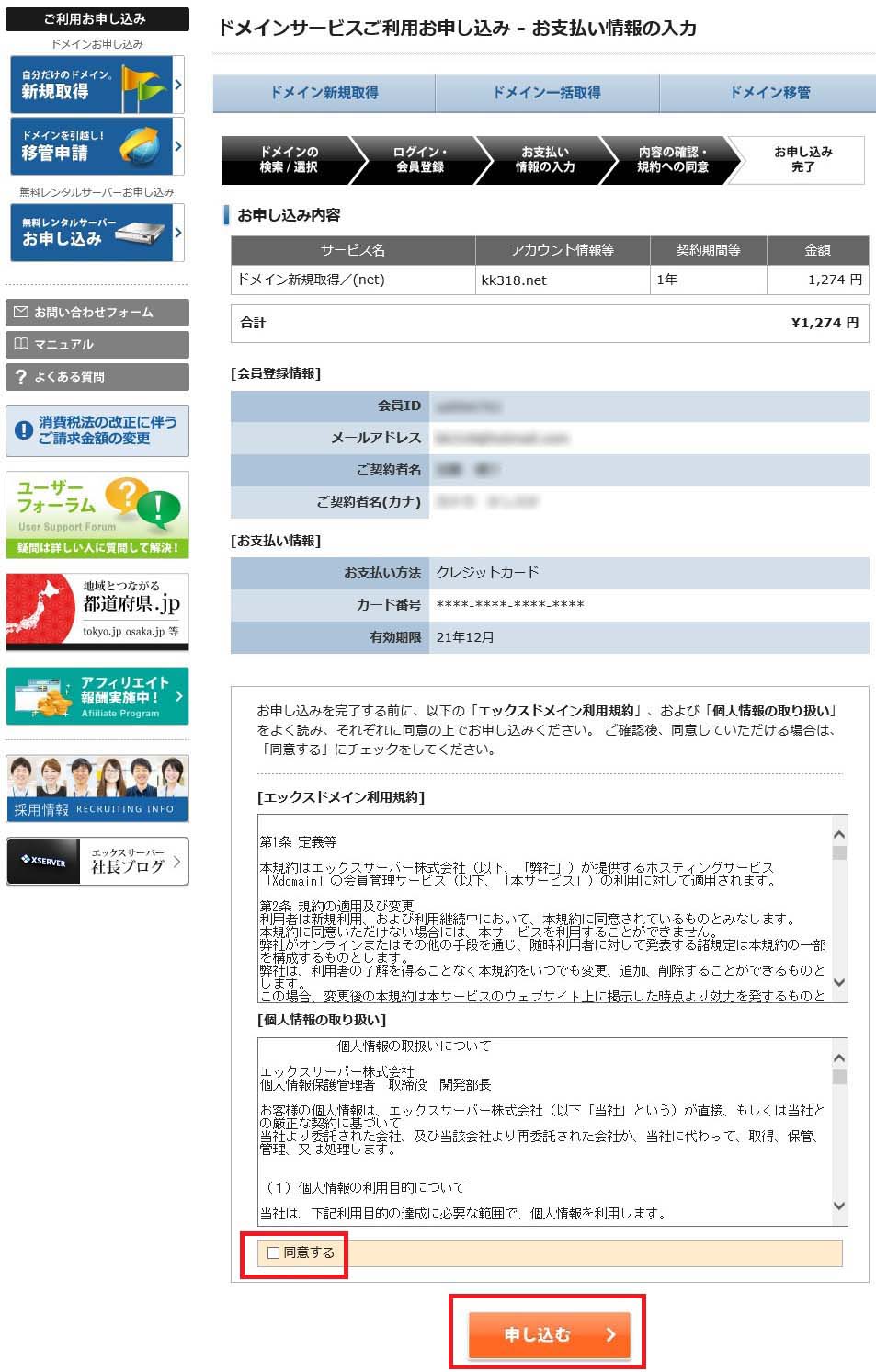
・利用規約を確認して「同意する」にチェックを入れて「申し込む」をクリック
続いて【3】サーバーとドメインの設定をしてワードプレスをインストールする
まず【2】で申し込んだエックスドメインにログインする。
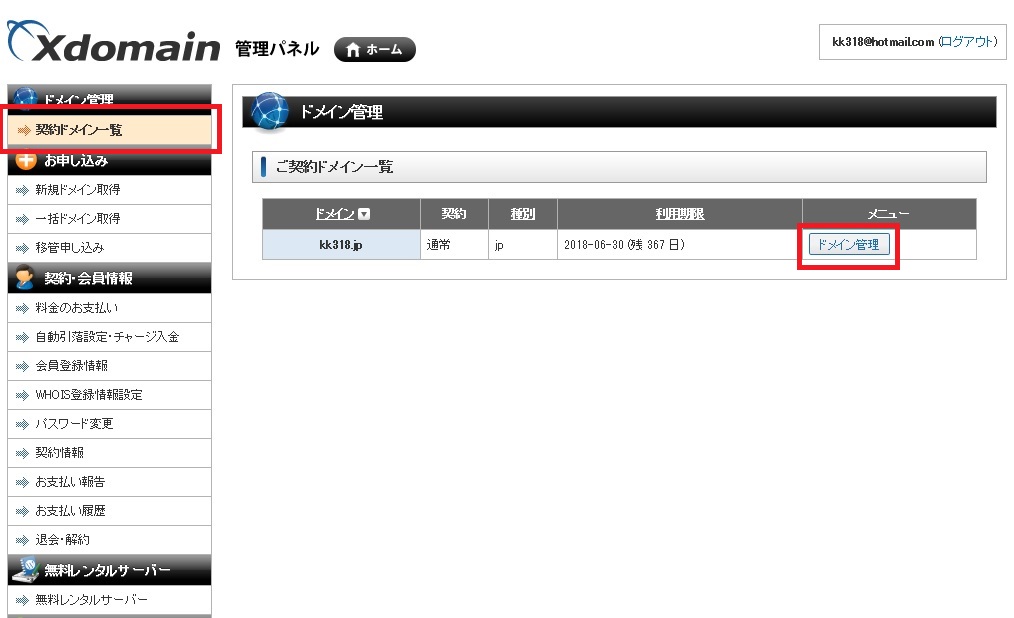
・「契約ドメイン一覧」から「ドメイン管理」をクリック
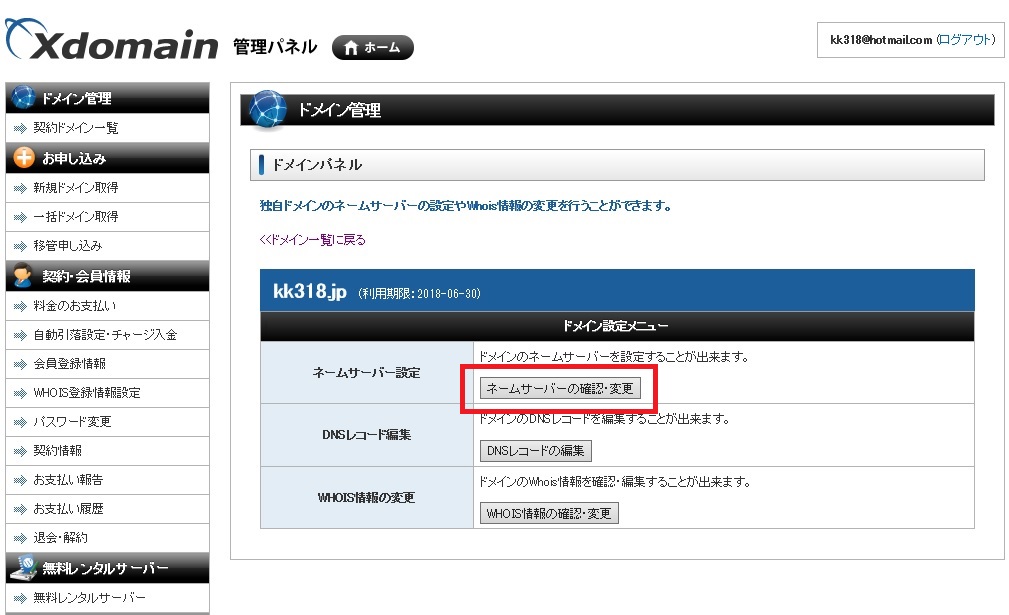
・「ネームサーバーの確認・変更」をクリック
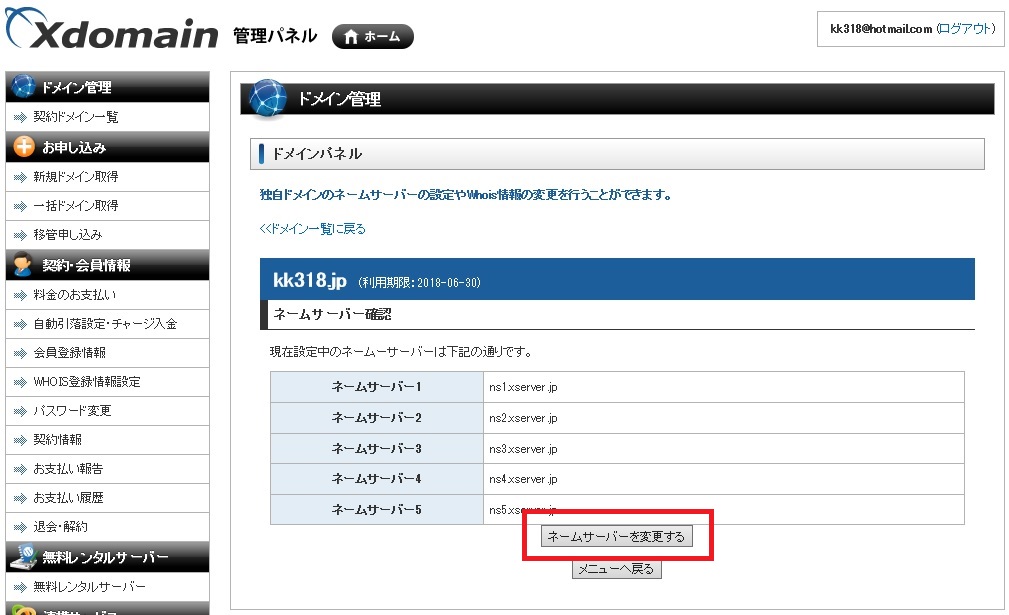
・「ネームサーバーを変更する」をクリック
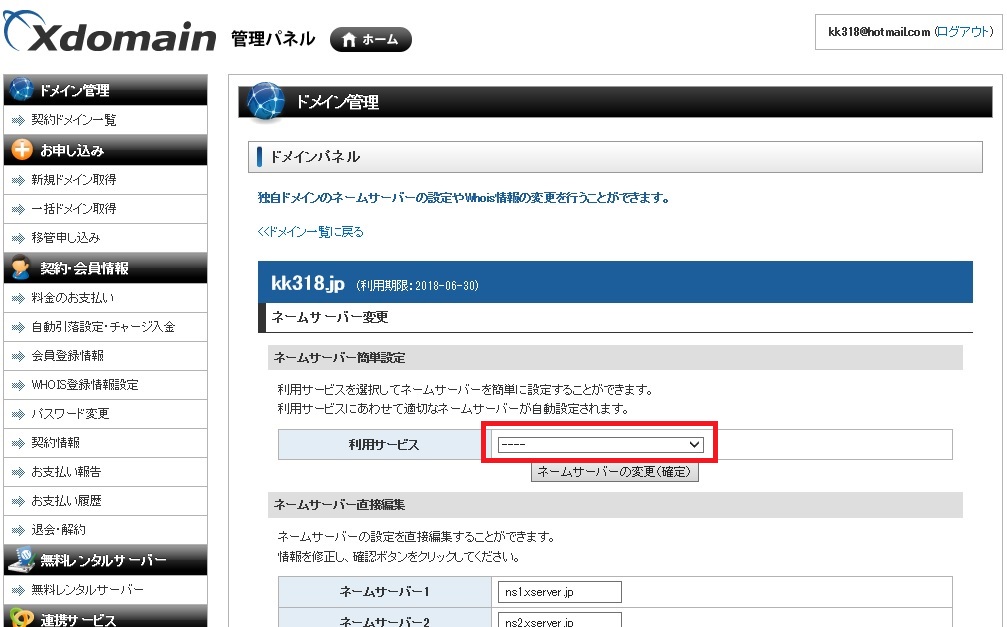
・利用サービスのプルダウンをクリック
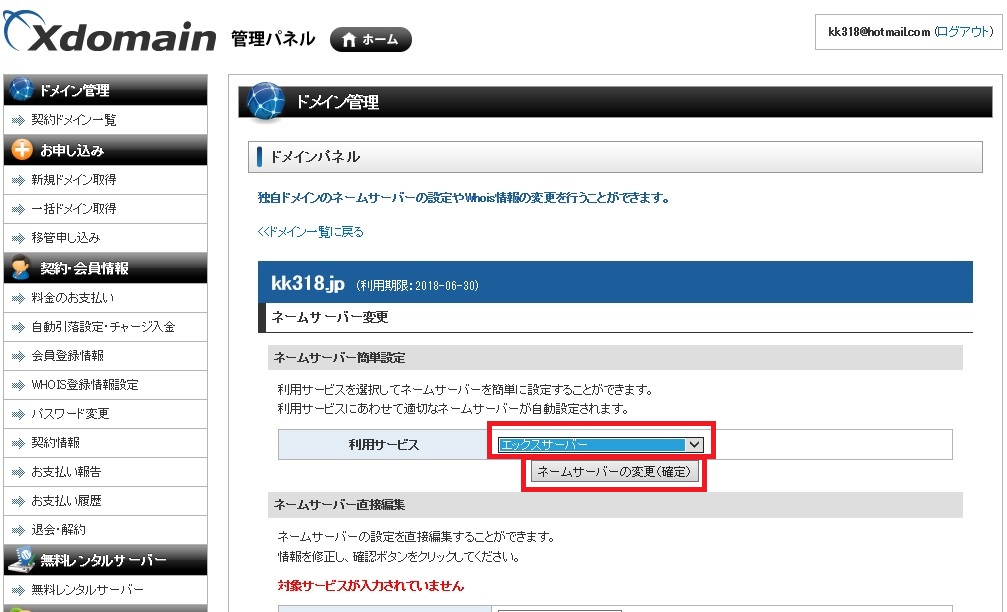
・エックスサーバーを選択して「ネームサーバーの変更(確定)」をクリック
これでエックスドメイン側の設定は完了です!
続いてエックスサーバー側で設定します。
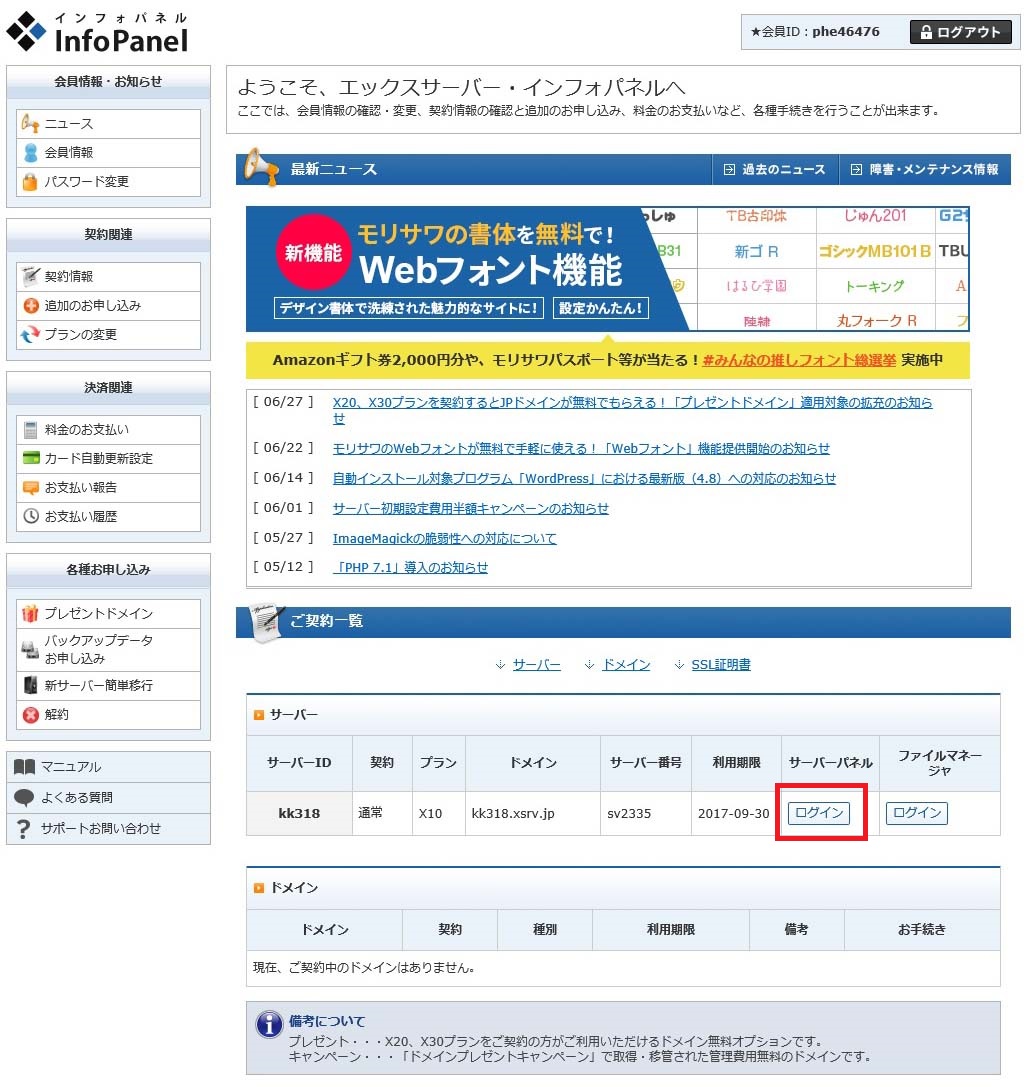
・エックスサーバーにログインして赤枠の「ログイン」をクリック
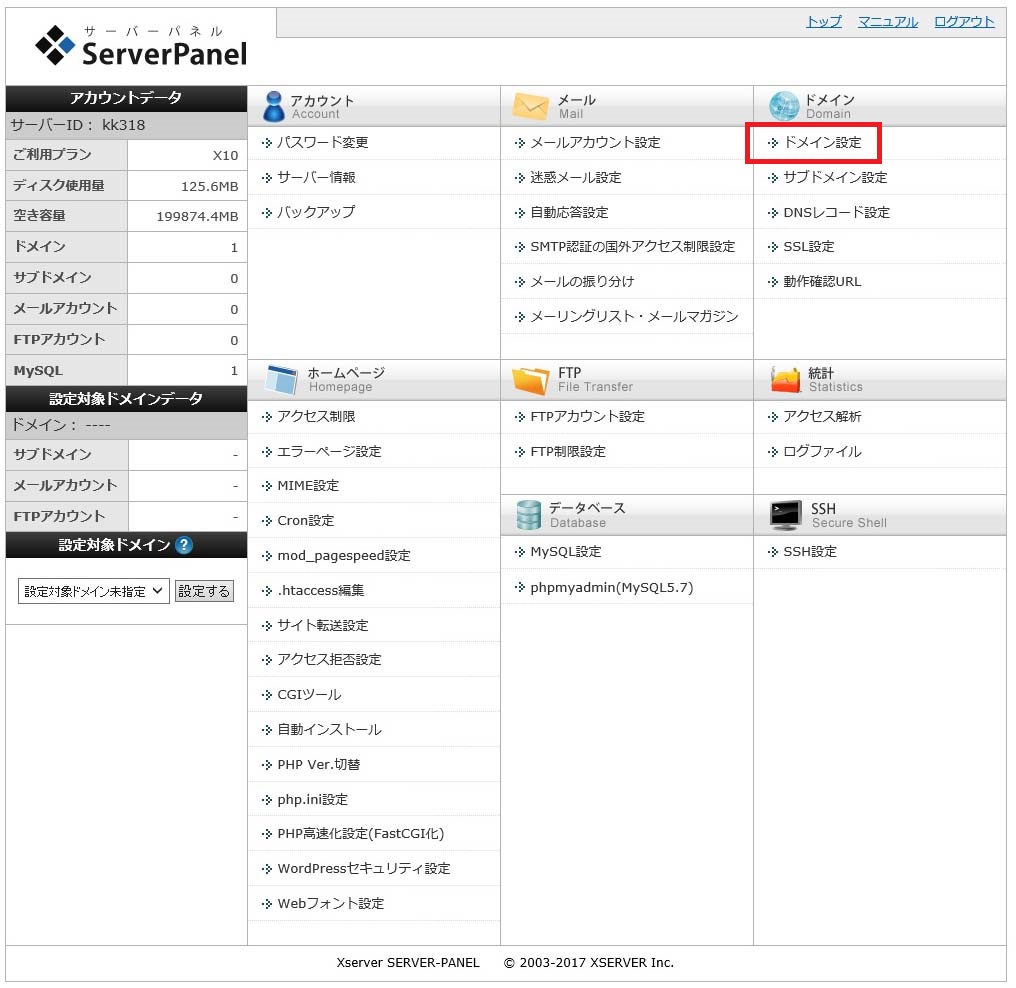
・サーバーパネルが立ち上がったら「ドメイン設定」をクリック
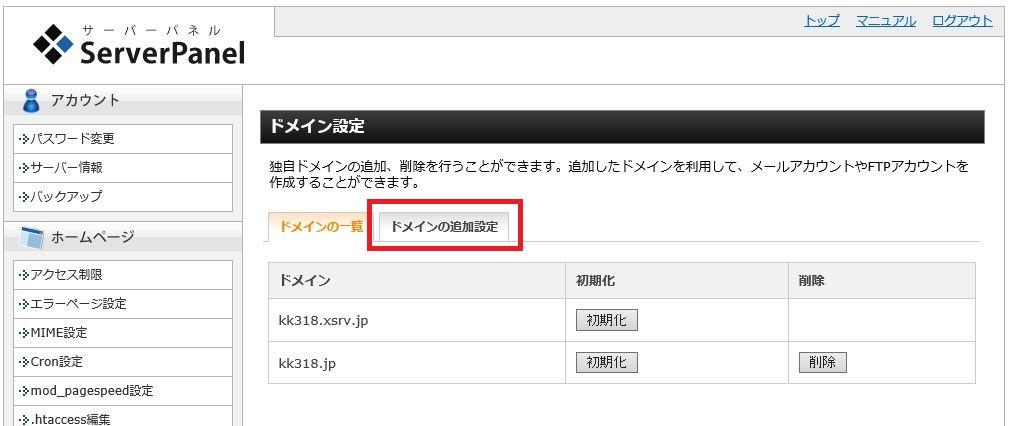
・「ドメインの追加設定」をクリック
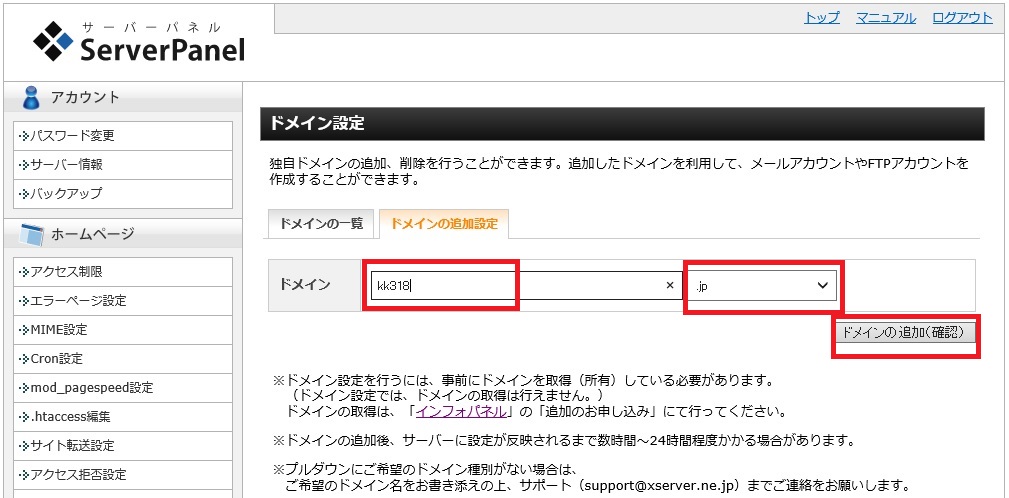
・エックスドメインで取得したドメイン名を入力しプルダウンで「.jp」や「.net」など取得したものを選び「ドメインの追加(確認)」をクリック
これでドメインの設定は完了です。
続いてエックスサーバーにワードプレスをインストールします。
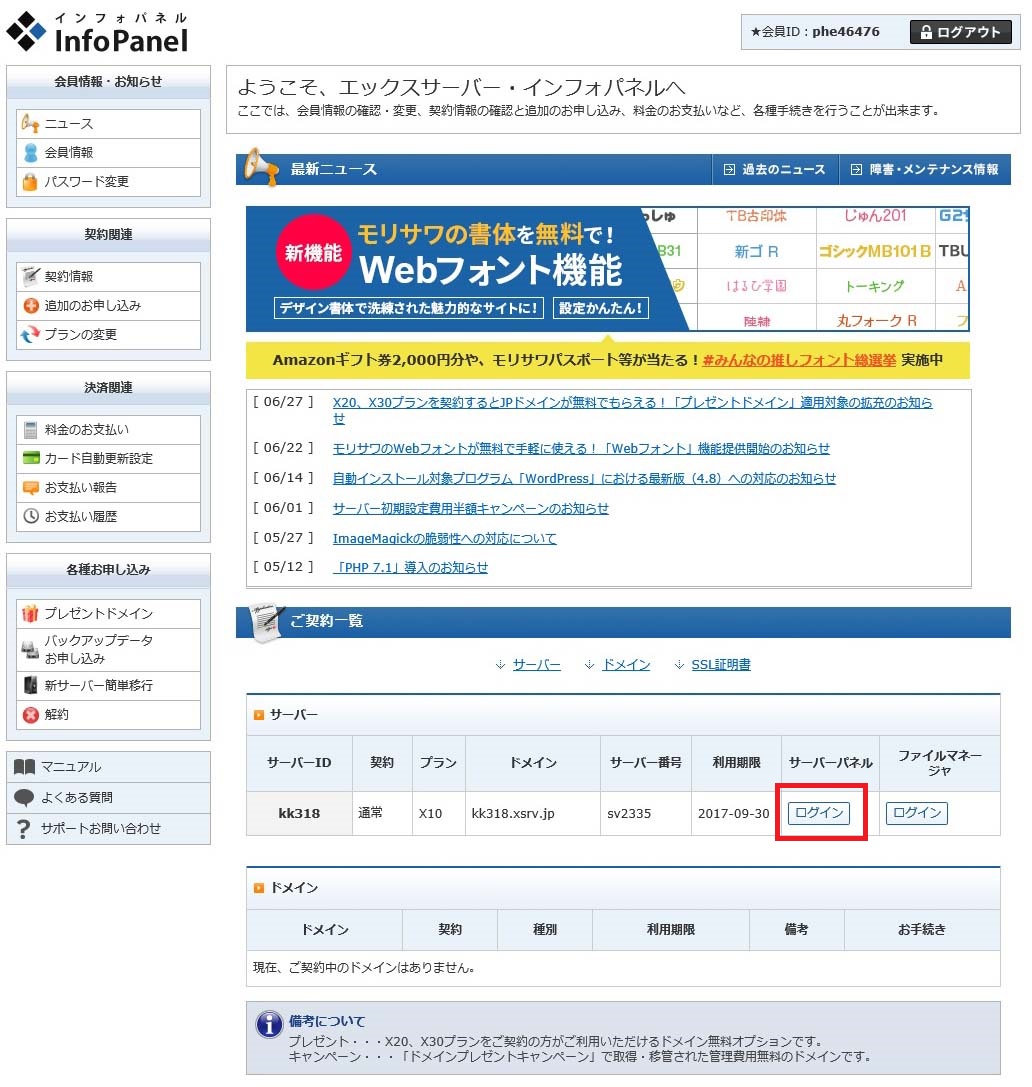
・エックスサーバーを開き、サーバーパネルにログインする。
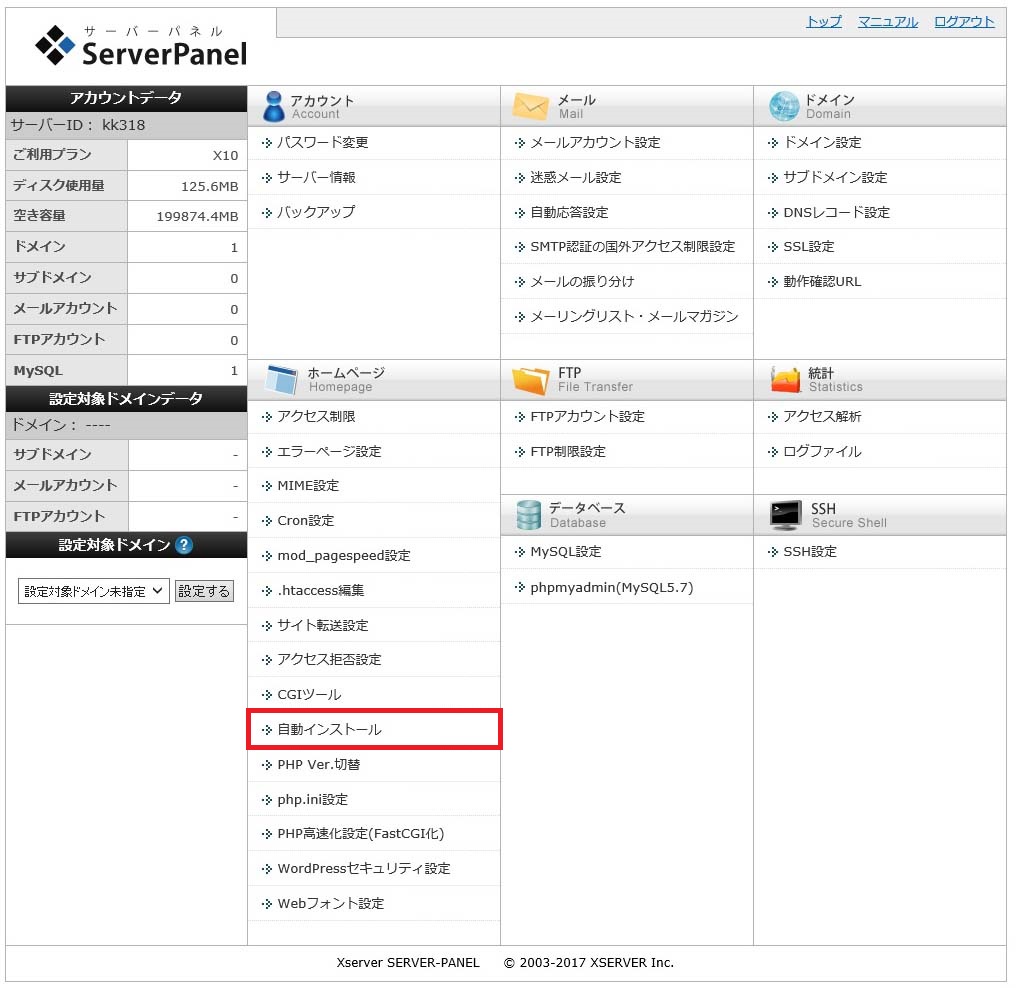
・自動インストールをクリック
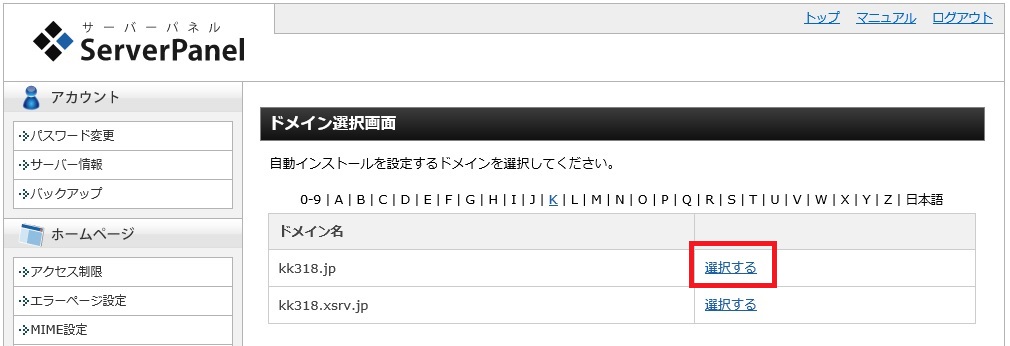
・登録したドメインの「選択する」をクリック

・「プログラムのインストール」をクリック
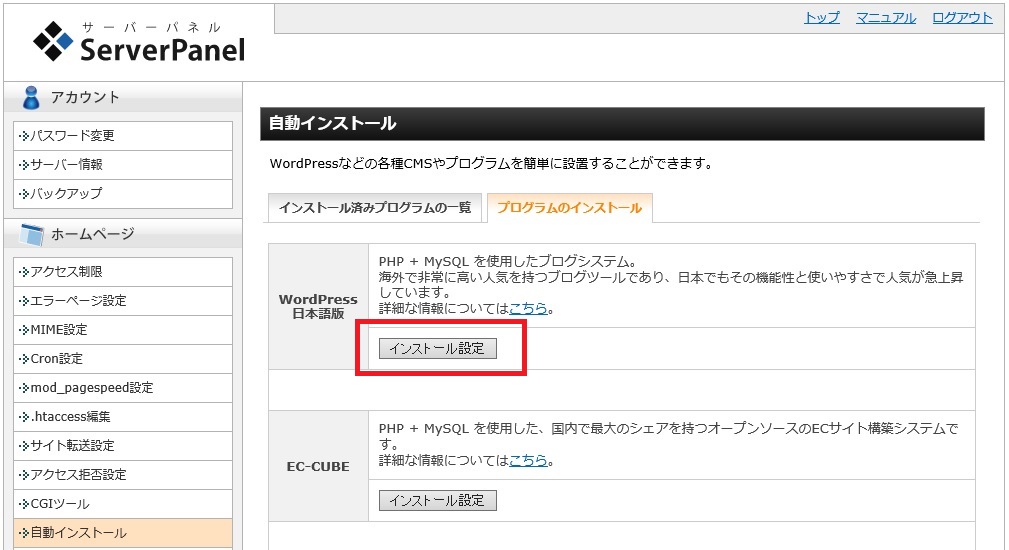
・WordPressの「インストール設定」をクリック
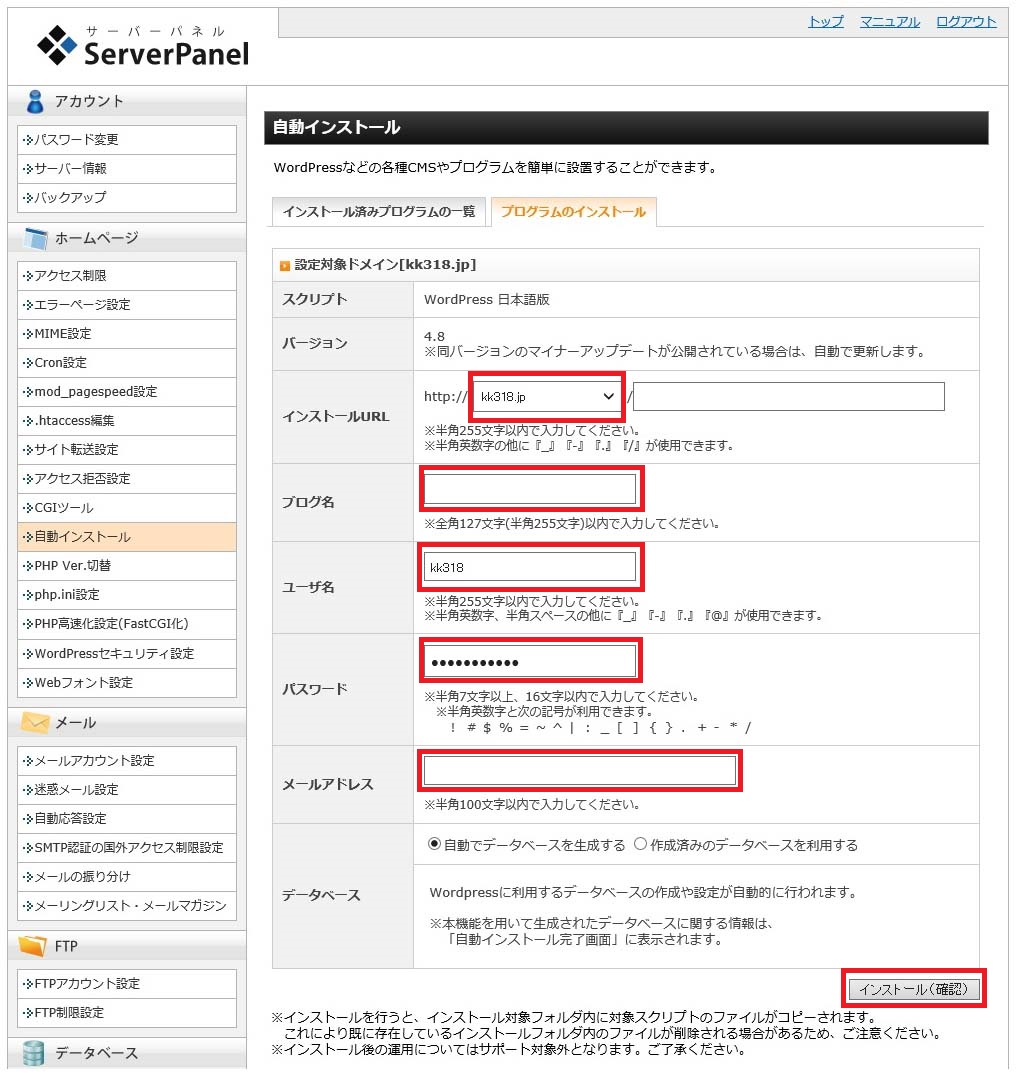
・インストールURLにドメインを入力
・ブログ名を入力
・ユーザー名を入力(ワードプレスにログインするときに使う)
・パスワード(ワードプレスにログインするときに使う)
・メールアドレスを入力
・「インストール(確認)」をクリック
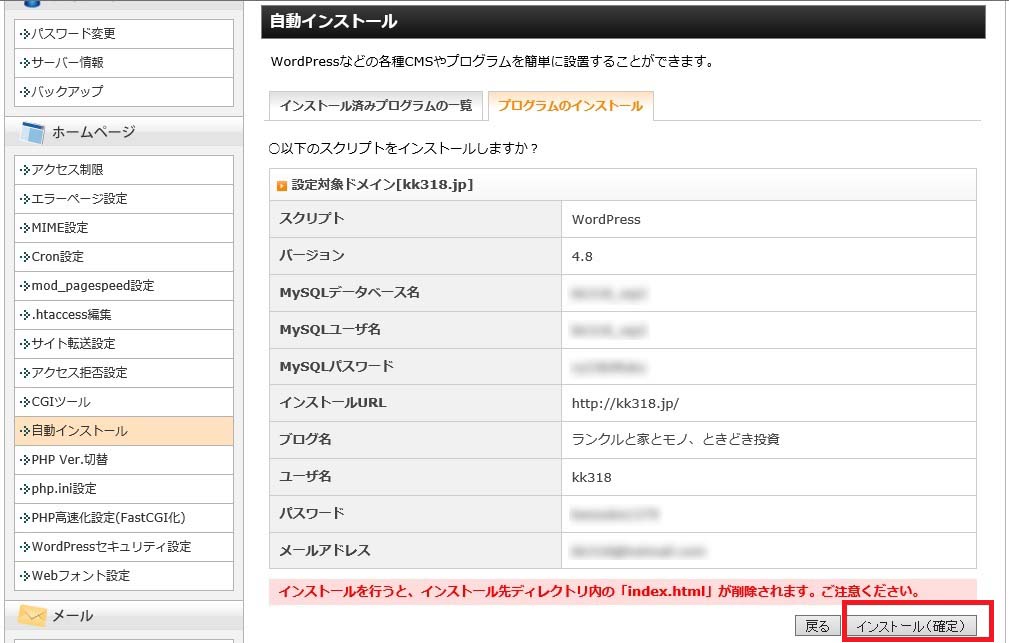
・内容を確認して「インストール(確定)」をクリック
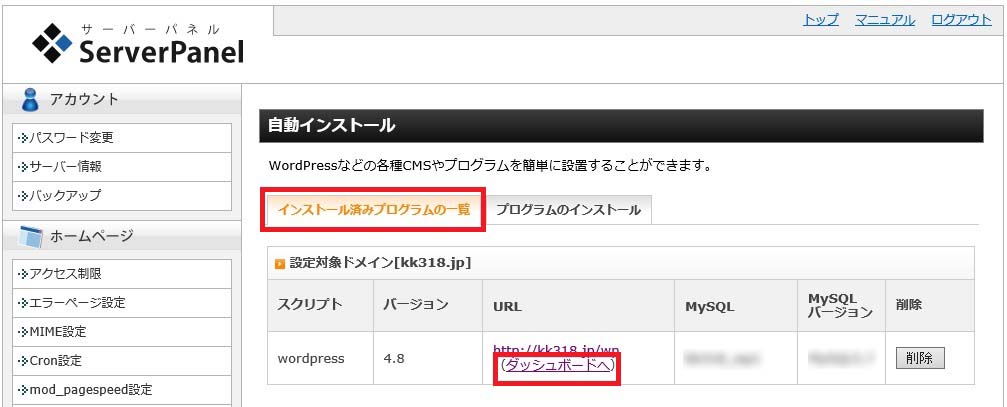
・インストール済みプログラムの一覧をクリック
・(ダッシュボードへ)をクリック
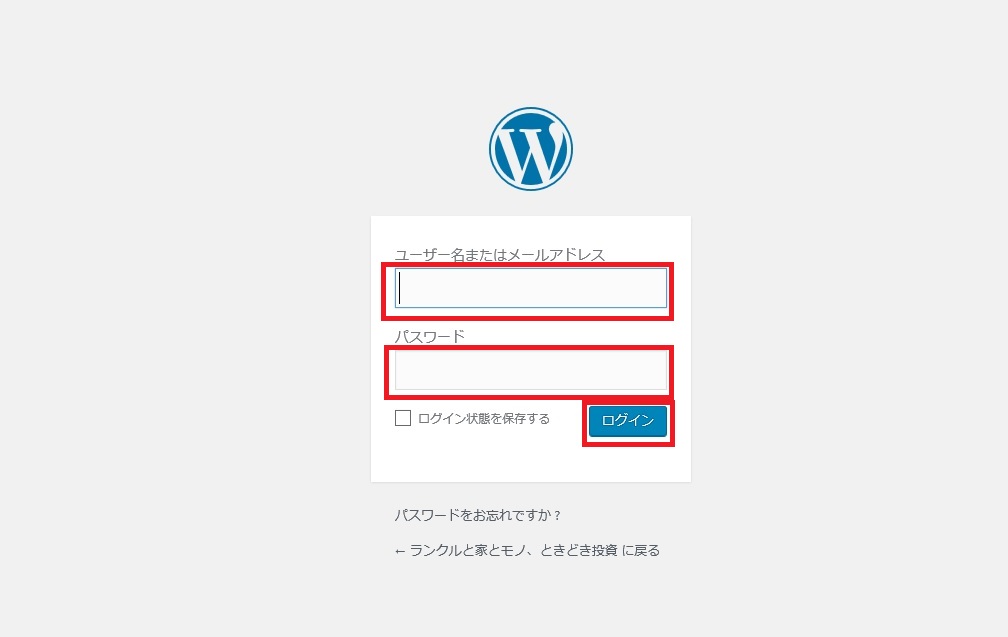
・ワードプレスのログイン画面になるので先ほど決めたユーザー名とパスワードを入力してログインをクリック
ドメインの設定には時間がかかるようで「Not Found」と出た場合少し時間を置いてから再度ログインしてください。
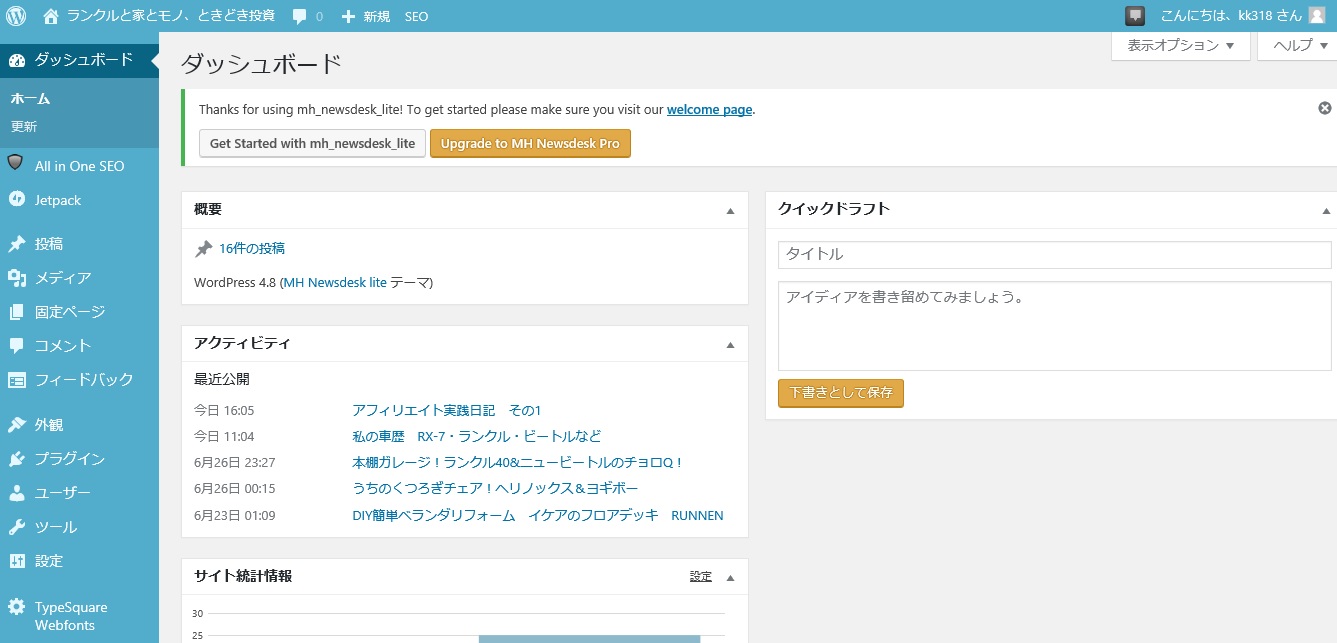
・これでワードプレスが使えるようになったので、あとはブログ記事をドンドン入れていきます!
ちなみに、ここまで1日の作業で完了しました!やり始めると何とか出来るものですね♪
次回、「ワードプレスを使ってみる!」です。